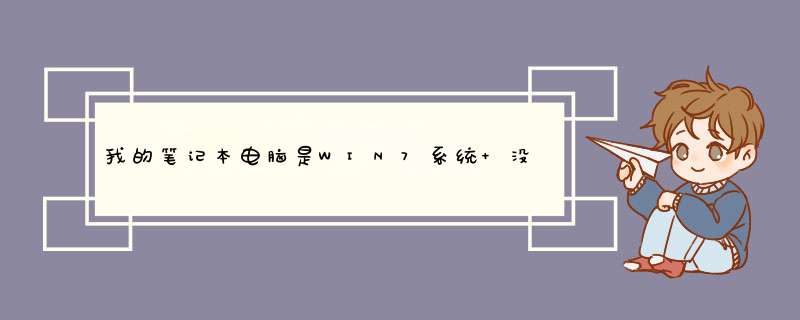
首先在电脑的左下方windows点击 开始,再点击控制面板,接着打开控制面板。
2.打开控制面板如下,找到界面列表里的网络和internet选项。
3.点击 网络和internet选项 ,打开网络和internet对话框。
4.点击网络和共享中心,然后打开网络共享中心。
5.找到更改适配器设置,点击更改适配器设置,就可以看到本地连接。
一、网卡驱动问题1、检查问题
(1)、找到“计算机”图标,右键选择“管理”
打开Windows7计算机的管理选项
(2)、点击“设备管理器”——>“网络适配器”,如果下面的网卡列表中,有黄色的感叹号或者是黄色问号,如下图所示,说明网卡没有有效的驱动程序,导致网卡不能正常工作,从而出现没有本地连接图标的情况。
网络适配器下显示网卡驱动有问题
2、解决办法
(1)、如果你是Windows 7的品牌笔记本电脑、品牌台式机可以找一台可以上网的电脑,去你的品牌电脑的wz,查找、下载网卡驱动,然后用U盘复制到你的`电脑上,安装驱动程序即可解决问题。
温馨提示:请注意查看你的电脑型号,一定要下载与你电脑型号一致的网卡驱动否则会出现错误,不能解决问题。
(2)、如果你的电脑是自己去电脑城组装的,可以下载驱动人生网卡版,程序安装后,会自动安装网卡驱动。
二、服务程序错误如果在点击“设备管理器”——>“网络适配器”选项下面,没有发现黄色的感叹号或者是黄色问号,如下图所示,说明网卡的驱动程序是正常的这时候就有可能是“网络连接管理服务程序”出错引起的,Windows7系统上没有本地连接图标了。
网卡驱动正常
(1)、同时按住键盘上的“Win”+“R”组合按键,打开“运行”框(“Win”按键在键盘上左下角ALT键的旁边,“Win”按键上是Windows的图标)
键盘上的“Win”+“R”组合按键
(2)、在“运行”对话框中输入:regsvr32 netshell.dll,然后点击“确定”
在“运行”对话框中输入:regsvr32 netshell.dll
(3)、在“运行”对话框中输入:regsvr32 netconfigx.dll,然后点击“确定”
在“运行”对话框中输入:regsvr32 netconfigx.dll
(4)、在“运行”对话框中输入:regsvr32 netman.dll,然后点击“确定”
在“运行”对话框中输入:regsvr32 netman.dll
欢迎分享,转载请注明来源:内存溢出

 微信扫一扫
微信扫一扫
 支付宝扫一扫
支付宝扫一扫
评论列表(0条)